Annons
 Liksom många människor som har mycket fulla och hektiska liv, är det väldigt svårt att hitta tid att skriva ett blogginlägg. Det finns många Firefox-plugins tillgängliga för bloggning, till exempel de tre Joel som tidigare beskrivits i sin artikel. Men när jag upptäckte ScribeFire och skrev en recension av programvaran Hur man bloggar bättre från din webbläsare med Scribefire Läs mer , en av de saker som jag nämnde är imponerad av möjligheten att skapa en mall för blogginlägg.
Liksom många människor som har mycket fulla och hektiska liv, är det väldigt svårt att hitta tid att skriva ett blogginlägg. Det finns många Firefox-plugins tillgängliga för bloggning, till exempel de tre Joel som tidigare beskrivits i sin artikel. Men när jag upptäckte ScribeFire och skrev en recension av programvaran Hur man bloggar bättre från din webbläsare med Scribefire Läs mer , en av de saker som jag nämnde är imponerad av möjligheten att skapa en mall för blogginlägg.
För mig är den här funktionen guld värd, eftersom mycket arbete under att skriva ett blogginlägg går åt till att formatera mitt inlägg korrekt med Google Ads och bilder. I den här artikeln kommer jag att konfigurera ScribeFire för att hantera formateringen automatiskt. På så sätt behöver du bara öppna ScribeFire och piska ihop innehållet – all formatering och annonsplacering infogas automatiskt och du behöver inte ens tänka på det.
Konfigurera ScribeFire
Du kan installera ScribeFire-plugin för Firefox, Chrome eller Safari – så förhoppningsvis är du täckt. Du kan antingen komma åt ScribeFire från menyalternativet Verktyg, trycka på F8 eller så kan du klicka på ScribeFire-ikonen i antingen det övre eller nedre verktygsfältet i din webbläsare.
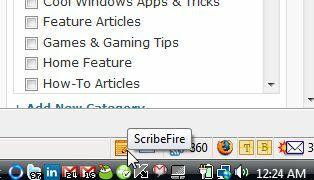
Jag har redan täckt alla bloggfunktioner i min tidigare recension Hur man bloggar bättre från din webbläsare med Scribefire Läs mer av denna programvara, så om du inte är säker på hur du använder ScribeFire, se till att kolla upp det först. Vad jag verkligen vill fokusera på här är installationssektionen där du kan förformatera inlägg när du klickar på knappen "blogga detta" för en viss webbsida. Du kan komma åt den funktionen genom att klicka på inställningsknappen.

Detta öppnar sidan där du kan utveckla din blogginläggsmall. I mitt fall kommer jag att göra två saker – konfigurera Google-annonsmallen, och jag kommer också att infoga ett valt ord från webbsidan för att infoga och formatera de första bilderna i inlägget.
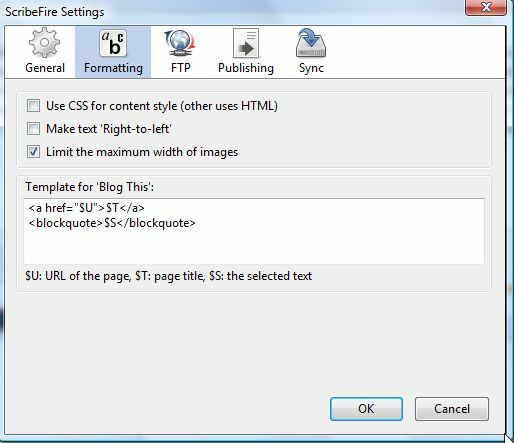
Texten i mallfältet ovan är standardmallen du hittar efter första installationen av ScribeFire. I grund och botten är den inställd för att citera URL ($U), sidtitel ($T) och texten på webbsidan som du har valt ($S). I mitt fall kommer mallen att infoga en dynamisk rubrikbild, innehållsfält som du kan fylla i och sedan Google-annonsen bredvid en annan bild.
Så här ser Google Ad-inställningen ut på min befintliga blogg (för närvarande måste jag kopiera och klistra in detta varje gång jag skriver ett nytt inlägg).
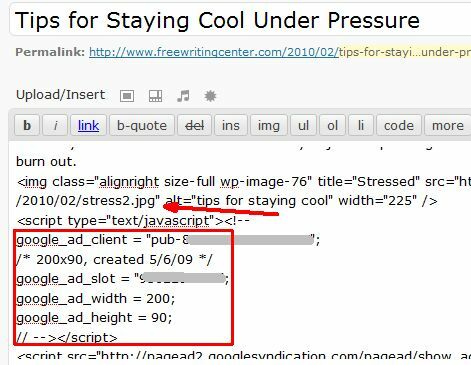
Det här är de två elementen du behöver för att dynamiskt skapa med ScribeFire – Google-annonsen och bilden, som kommer att ändras beroende på ditt inlägg. Eftersom du kan markera text på en webbsida och som blir $S-variabeln i din ScribeFire-mall, kan du utnyttja den och använda den för att generera ett annat bildnamn i varje mall.
Så här skulle det se ut.
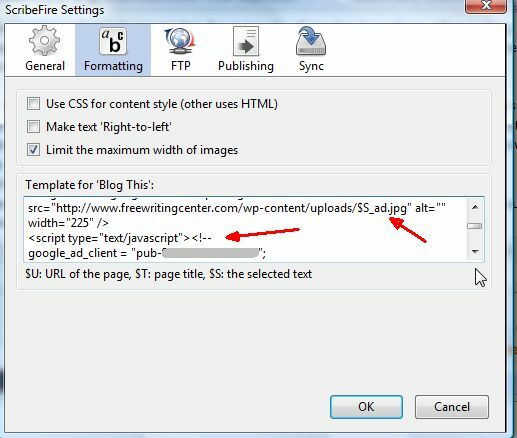
I mallen kan du länka till bilder i ditt uppladdningsområde med hjälp av $S-variabeln, som låter dig namnge din bild genom att först markera ett ord på en webbsida och klicka på ScriptFire-länken "Blogga detta". I mitt exempel har jag använt $S_intro och $S_ad, så nu om jag markerar ordet "dator" kommer blogginlägget automatiskt att namnge introbilden "computer_intro.jpg" och annonsbilden "computer_ad.jpg" – allt du behöver göra är att ladda upp bilder med dessa namn och inlägget kommer att visa dem ordentligt.
Så här ser ett ScriptFire-inlägg ut efter att jag har markerat ordet "Varningar" på en webbsida och sedan klickat på "Blogga detta".
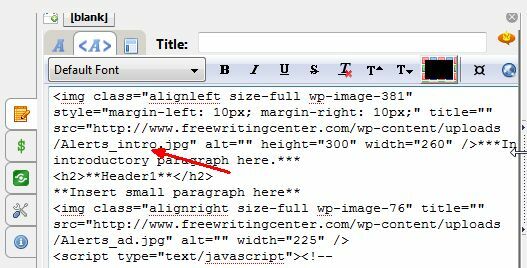
Du behöver inte ange den här koden varje gång du skriver ett blogginlägg. Bilderna och Google Ad-koden genereras automatiskt, och allt du behöver göra är att skriva ditt inlägg. Här har jag laddat upp filerna med rätt namn till min bloggs mediasektion.
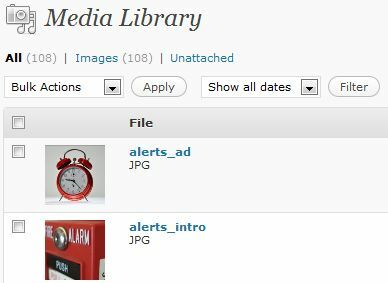
När jag väl fyllt i fälten i blogginläggsmallen för innehållet är det bara att publicera och allt formateras automatiskt. Det är en av de snabbaste och enklaste metoderna att skriva upp ett välformaterat blogginlägg med ett knapptryck.
Här är blogginlägget efter publicering från ScribeFire.
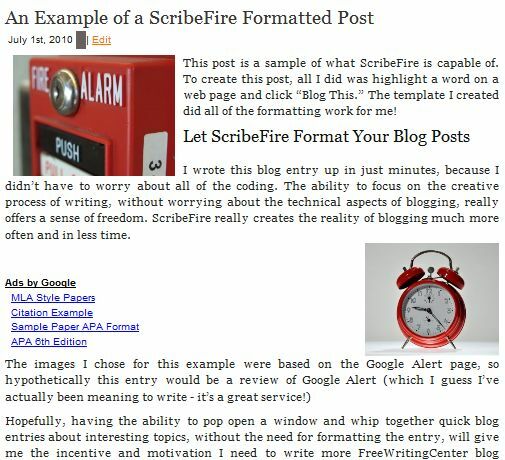
Nu när mallen är korrekt konfigurerad är att skapa ett nytt inlägg bara en process i tre steg. Markera först ett ord på en webbsida som du vill ge bilderna namn och klicka på "Blogga detta" i ScribeFire-menyn. För det andra, ladda upp bilderna med rätt namn till ditt uppladdningsområde. Fyll slutligen i innehållsfälten med ditt skrivande. Du behöver inte oroa dig för formatering, bara skriv!
Om du vill kan du bli kreativ med titel- och URL-variablerna som en del av din mall – du kanske kan skapa en allmän introduktion som nämner länken och titeln för den webbsidan. Hur du än konfigurerar din mall, kommer det att spara mycket tid på att lägga till nytt innehåll till din blogg närhelst motivationen slår dig.
Har du någonsin testat att använda funktionen "Blogga detta" i ScribeFire? Vad tycker du om det? Har det sparat tid med dina blogginsatser? Dela din insikt i kommentarsfältet nedan.
Ryan har en kandidatexamen i elektroteknik. Han har arbetat 13 år inom automationsteknik, 5 år inom IT och är nu Apps-ingenjör. Han var tidigare chefredaktör för MakeUseOf och har talat vid nationella konferenser om datavisualisering och har varit med i nationell TV och radio.
